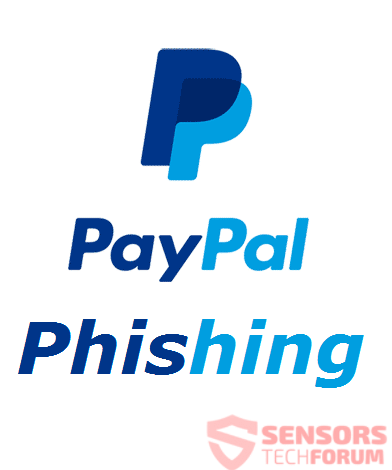 Este artículo ha sido creado con el fin de explicar lo que es la PayPal estafa por correo electrónico y cómo eliminar cualquier tipo de malware, a través de PayPal de estafa.
Este artículo ha sido creado con el fin de explicar lo que es la PayPal estafa por correo electrónico y cómo eliminar cualquier tipo de malware, a través de PayPal de estafa.
Una nueva ola de mensajes de estafa PayPal ha sido detectado por los investigadores de seguridad. Los mensajes son una de las muchas variaciones de estafas por ahí PayPal y sus objetivos finales varían de conseguir que para abrir un archivo adjunto de correo electrónico malintencionado hacia conseguir que escriba los datos de su tarjeta de crédito en una página web falsa PayPal, que se asemeja a la oferta real. Muchas personas han reportado haber tenido sus hurtos de información relacionada con fraudes de PayPal y están cada vez más extendida y de diferentes tipos ya que tenemos los rastreó a través del tiempo. Si usted cree que su información ha sido robada o que su ordenador ha sido infectado como resultado de un PayPal estafa por correo electrónico, le recomendamos que lea el siguiente artículo para aprender a eliminar cualquier malware que pueden residir en el ordenador y cómo asegurarse de que deje de dichos correos electrónicos en el futuro, así.

Resumen de amenazas
| Nombre | Estafas PayPal y malware |
| Escribe | Phishing, PUP, el malware |
| Descripción breve | PayPal falsos correos electrónicos que tienen como objetivo engañarle para que sea ser estafado fuera de sus fondos o para que descargue un maliciosos adjuntos de correo electrónico. |
| Los síntomas | Muy bien disimulada mensajes falsos de PayPal, pretendiendo ser el verdadero negocio. |
| Método de distribución | A través de la parodia o correos electrónicos desechables. |
| Herramienta de detección |
Ver si su sistema ha sido afectado por malware
Descargar
Herramienta de eliminación de software malintencionado
|
Experiencia de usuario | Unirse a nuestro foro para hablar sobre estafas y malware PayPal. |

PayPal E-Mail malware y estafas - ¿Qué tipos hay
Hay muchas formas de estos correos electrónicos difusión por ahí y todos ellos apuntar a dos cosas - la infección por malware o robo de información. De cualquier manera, que son muy difíciles de detectar y usuarios deben tener mucho cuidado cuando se trata de este tipo de correos electrónicos. Uno de los principales objetivos de los correos electrónicos son los usuarios que ya tienen cuentas de PayPal. Hemos detectado una reciente campaña que amenaza directamente de que su cuenta ha sido comprometida y si no introduce su información financiera, la cuenta puede ser cerrada de forma permanente. El mensaje falso se parece a la siguiente:
Remitente: Pay Pal
Tema: Inusual actividad de inicio de sesiónDetectamos algo inusual en una reciente inicio de sesión a los paypaI cuenta ..Sign en detailsCountry / región: dirección HondurasIP: 104.184.29.77Fecha: 5/25/2018Plataforma: iOSBrowser: SafariPlease ir a la página de la actividad reciente para hacernos saber si esto era o no se. Si esto no fuera usted, vamos a ayudar a proteger su cuenta. Si esto era que, vamos a confiar en una actividad similar en el reciente activityTo future.Review de inhabilitación o cambiar el que recibe las notificaciones de seguridad, haga clic aquí.
Gracias,
La dirección de correo adivina correctamente el tipo de dispositivo utilizado por el destinatario y va tan lejos como para llegar a la víctima a visitar una falsa x(punto)página web co, que es básicamente un tipo de URL acortador de enlace. Todo ello puede conducir a las víctimas a entrar en su infromation financiera, similar a la reciente estafas GDPR que han sido difusión. El objetivo final del correo electrónico podría ser para llegar a la entrada de datos de su tarjeta de crédito, lo que no tiene sentido a menos que su tarjeta de crédito en realidad ha expirado:
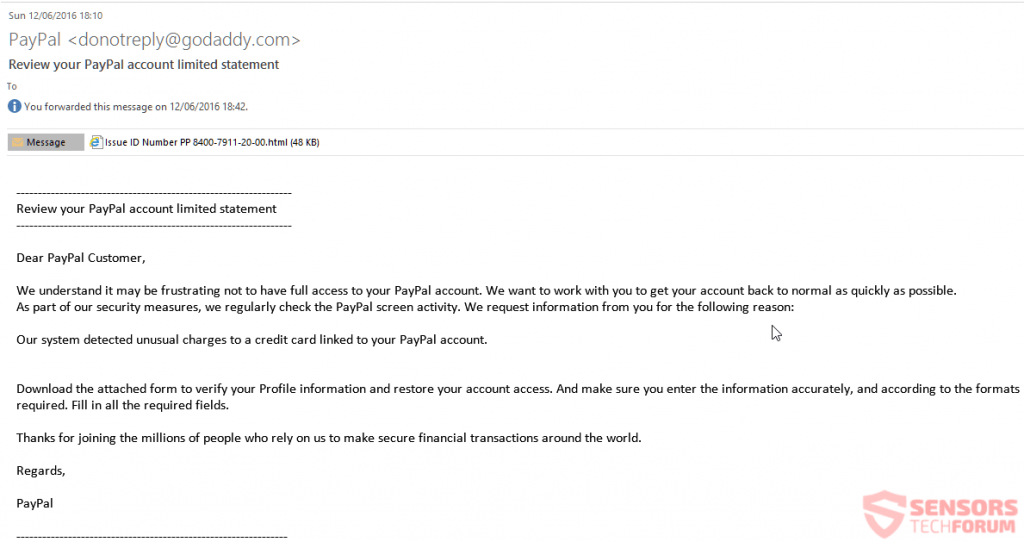
Además de dichos correos electrónicos hay otros tipos de PayPal relacionada estafas que incluso ir tan lejos como para usar el logotipo oficial de la PayPal Con el fin de asustar a las víctimas que han hecho una compra cara o transacción de PayPal. Los correos electrónicos pueden aparecer como la imagen de abajo muestra, fingiendo un tipo falso “Tienes el dinero” del mensaje:
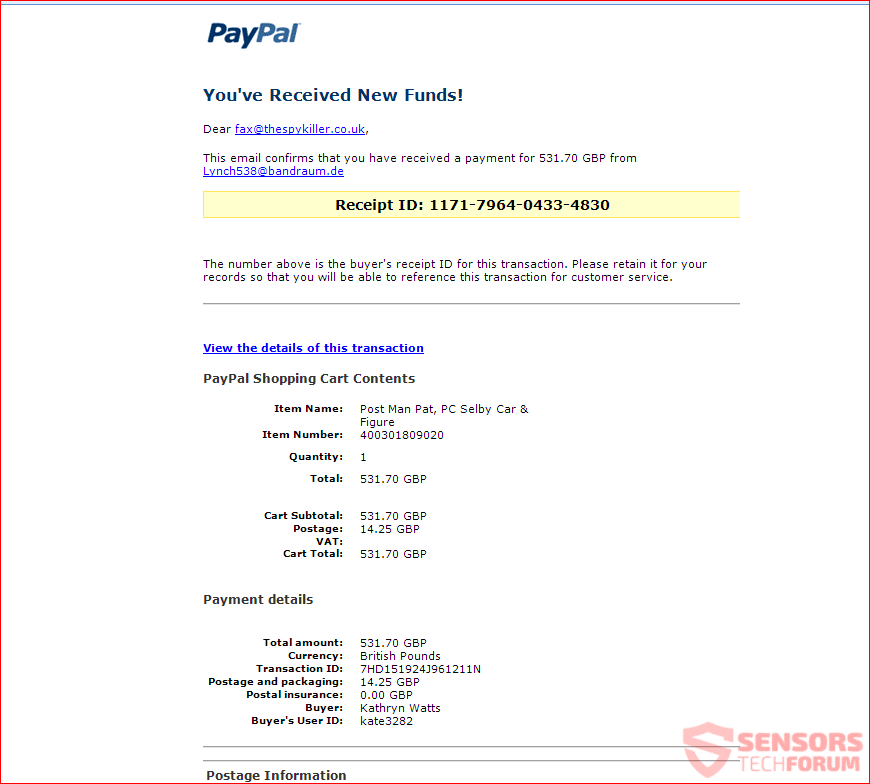
Estos tipos de mensajes tienen como objetivo conducir al usuario a una página web falsa de aterrizaje que contiene un texto con imágenes y otro tipo de objetos. Sin embargo, estas páginas de destino también tienen una sorpresa para la víctima - un archivo adjunto de correo electrónico malintencionado, cuyo propósito principal es causar una infección usando un script malicioso por conseguir víctimas para hacer clic en la opción “Habilitar contenido” o “Activar edición” botones, que se traduce en que el malware realmente ser capaz de desencadenar su guión y soltar los archivos de virus conocidos también como carga útil en el ordenador de la víctima. Visualmente estas actividades parecen algo como lo siguiente:

PayPal Virus estafa - Detección y Propósito
A estas alturas ya habrá adivinado los principales propósitos de estos mensajes estafando, pero vamos a revisar brevemente:
- Para que la estafa de su información personal.
- Para robar datos financieros por los que engañar a entrar en ella.
- Para conseguir que llame a un número de soporte técnico falsa, simulando que hay un problema con su cuenta.
- Para infectar su ordenador con malware.
De acuerdo con los expertos en el campo de la seguridad, hay varios consejos que puede seguir con el fin de prevenir este tipo de correos electrónicos que aparezcan en el futuro, así:
1 - No mire el nombre para mostrar del remitente únicamente, pero siempre comprobar si la dirección de correo electrónico es oficial.
2 - Leer el correo electrónico con cuidado y siempre se ven pero no haga clic en ellos.
3 - Compruebe si hay errores, desde offical PayPal e-mails no tienen ningún error de ortografía en ellas.
4 - Analizar la situación cuidadosamente y compruebe la URL haciendo clic derecho y copiar sin abrirlo o simplemente ver si se trata de una paypal.com. Si no, a continuación, hacer una verificación cruzada de referencia si la dirección de correo es legítimo.
5 - No le dé ninguna información personal si así lo solicita, ya que esto se hace sólo una vez en el registro.
6 – Tenga cuidado de cualquier lenguaje de urgencia o amenazante en la línea de asunto.
7 - Revisar la firma del correo electrónico y compararlo con las direcciones de correo electrónico legítimos.
8 - Nunca confiar en cualquier cosa que vea a primera vista antes de hacer un chequeo.

Cómo eliminar cualquier malware relacionada PayPal y protegerte de estafa por correo electrónico
En caso de que haya abierto un archivo adjunto de correo electrónico falso, como resultado de una infección de malware con virus relacionados con GDPR-en su PC, usted tendrá que comprobar seriamente hacia fuera primero. Esto se puede hacer con la ayuda de un software anti-malware avanzado, como muchos investigadores aconsejan a los usuarios que no saben si su ordenador ha sido comprometido o no. Dicho programa tiene como objetivo hacer de forma automática segura de garantizar su PC mediante la detección de cualquier software intrusivo en su ordenador.
escanear automáticamente el equipo para ver si se ha puesto en peligro como resultado de PayPal de estafa e-mails:
Con el fin de protegerse a sí mismo de forma manual desde PayPal tales correos electrónicos de phishing en el futuro, le recomendamos que aprender cómo hacer que al leer el artículo relacionado debajo:
Además, cuando se trata de comprobar si un archivo adjunto de correo electrónico es legítimo o falso, también se puede utilizar el servicio gratuito ZipeZip a la que sólo tiene que reenviar los correos electrónicos, poco después de que recibirá una respuesta, para decirle si o no el archivo adjunto es legítimo o falso. Más información sobre cómo utilizar este servicio gratuito se puede encontrar en la siguiente guía:
- Ventanas
- Mac OS X
- Google Chrome
- Mozilla Firefox
- Microsoft Edge
- Safari
- Internet Explorer
- Detener Push Pop-ups
Cómo quitar las estafas y el malware de PayPal de Windows.
Paso 1: Analizar en busca de estafas y malware de PayPal con la herramienta SpyHunter Anti-Malware



Paso 2: Inicie su PC en modo seguro





Paso 3: Desinstalar Estafas PayPal y malware y software relacionado desde Windows
Aquí es un método en pocos y sencillos pasos que debe ser capaz de desinstalar la mayoría de los programas. No importa si usted está utilizando Windows 10, 8, 7, Vista o XP, esos pasos conseguirán el trabajo hecho. Arrastrando el programa o su carpeta a la papelera de reciclaje puede ser una muy mala decisión. Si lo haces, partes y piezas del programa se quedan atrás, y que puede conducir a un trabajo inestable de su PC, errores con las asociaciones de tipo de archivo y otras actividades desagradables. La forma correcta de obtener un programa de ordenador es de desinstalarla. Para hacer eso:


 Siga las instrucciones anteriores y se le desinstalar correctamente la mayoría de los programas.
Siga las instrucciones anteriores y se le desinstalar correctamente la mayoría de los programas.
Paso 4: Limpiar cualquier registro, Created by PayPal Scams and Malware on Your PC.
Los registros normalmente dirigidos de máquinas Windows son los siguientes:
- HKEY_LOCAL_MACHINE Software Microsoft Windows CurrentVersion Run
- HKEY_CURRENT_USER Software Microsoft Windows CurrentVersion Run
- HKEY_LOCAL_MACHINE Software Microsoft Windows CurrentVersion RunOnce
- HKEY_CURRENT_USER Software Microsoft Windows CurrentVersion RunOnce
Puede acceder a ellos abriendo el editor del registro de Windows y eliminar cualquier valor, creado por estafas y malware allí PayPal. Esto puede ocurrir siguiendo los pasos debajo:


 Propina: Para encontrar un valor creado por virus, usted puede hacer clic derecho sobre él y haga clic "Modificar" para ver qué archivo que está configurado para ejecutarse. Si esta es la ubicación del archivo de virus, quitar el valor.
Propina: Para encontrar un valor creado por virus, usted puede hacer clic derecho sobre él y haga clic "Modificar" para ver qué archivo que está configurado para ejecutarse. Si esta es la ubicación del archivo de virus, quitar el valor.
Guía de eliminación de video para estafas y malware de PayPal (Ventanas).
Deshágase de las estafas y el malware de PayPal de Mac OS X.
Paso 1: Desinstalar Estafas PayPal y malware y eliminar archivos y objetos relacionados





Mac le mostrará una lista de elementos que se inicia automáticamente cuando se conecte. Busque cualquier aplicaciones sospechosas idénticas o similares a las estafas PayPal y malware. Compruebe la aplicación que desea detener la ejecución de forma automática y luego seleccione en el Minus ("-") icono para ocultarlo.
- Ir Descubridor.
- En la barra de búsqueda, escriba el nombre de la aplicación que desea eliminar.
- Por encima de la barra de búsqueda cambiar los dos menús desplegables para "Sistema de Archivos" y "Están incluidos" de manera que se puede ver todos los archivos asociados con la aplicación que desea eliminar. Tenga en cuenta que algunos de los archivos no pueden estar relacionados con la aplicación así que mucho cuidado, que los archivos que elimine.
- Si todos los archivos que están relacionados, sostener el ⌘ + A para seleccionar y luego los llevan a "Basura".
En caso de que no se puede quitar estafas y malware a través de PayPal Paso 1 encima:
En caso de que usted no puede encontrar los archivos de virus y objetos en sus solicitudes u otros lugares que hemos mostrado anteriormente, puede buscar manualmente para ellos en las bibliotecas de su Mac. Pero antes de hacer esto, Por favor, lea la declaración de abajo:



Puede repetir el mismo procedimiento con los siguientes Biblioteca directorios:
→ ~ / Library / LaunchAgents
/Library / LaunchDaemons
Propina: ~ es allí a propósito, porque conduce a más LaunchAgents.
Paso 2: Busque y elimine archivos de malware y estafas de PayPal de su Mac
Cuando se enfrentan a problemas en su Mac como resultado de scripts y programas no deseados tales como estafas y malware PayPal, la forma recomendada de eliminar la amenaza es mediante el uso de un programa anti-malware. SpyHunter para Mac ofrece funciones de seguridad avanzadas junto con otros módulos que mejorarán la seguridad de su Mac y la protegerán en el futuro.
Guía de eliminación de video para estafas y malware de PayPal (Mac)
Eliminar las estafas y el malware de PayPal de Google Chrome.
Paso 1: Inicie Google Chrome y abra el menú desplegable

Paso 2: Mueva el cursor sobre "Instrumentos" y luego desde el menú ampliado elegir "Extensiones"

Paso 3: Desde el abierto "Extensiones" Menú localizar la extensión no deseada y haga clic en su "Quitar" botón.

Paso 4: Después se retira la extensión, reiniciar Google Chrome cerrando desde el rojo "X" botón en la esquina superior derecha y empezar de nuevo.
Borrar estafas y malware de PayPal de Mozilla Firefox.
Paso 1: Inicie Mozilla Firefox. Abra la ventana del menú:

Paso 2: Seleccione el "Complementos" icono en el menú.

Paso 3: Seleccione la extensión no deseada y haga clic "Quitar"

Paso 4: Después se retira la extensión, reinicie Mozilla Firefox cerrando desde el rojo "X" botón en la esquina superior derecha y empezar de nuevo.
Desinstalar el software malicioso y las estafas de PayPal de Microsoft Edge.
Paso 1: Inicie el navegador Edge.
Paso 2: Abra el menú desplegable haciendo clic en el icono en la esquina superior derecha.

Paso 3: En el menú desplegable seleccione "Extensiones".

Paso 4: Elija la extensión sospechosa de ser maliciosa que desea eliminar y luego haga clic en el ícono de ajustes.

Paso 5: Elimine la extensión maliciosa desplazándose hacia abajo y luego haciendo clic en Desinstalar.

Eliminar las estafas y el malware de PayPal de Safari
Paso 1: Inicie la aplicación Safari.
Paso 2: Después de solo pasar el cursor del ratón a la parte superior de la pantalla, haga clic en el texto de Safari para abrir su menú desplegable.
Paso 3: En el menú, haga clic en "Preferencias".

Paso 4: Después de esto, seleccione la pestaña 'Extensiones'.

Paso 5: Haga clic una vez en la extensión que desea eliminar.
Paso 6: Haga clic en 'Desinstalar'.

Una ventana emergente aparecerá que pide la confirmación para desinstalar la extensión. Seleccionar 'Desinstalar' otra vez, y las estafas PayPal y malware serán eliminados.
Elimine las estafas y el malware de PayPal de Internet Explorer.
Paso 1: Inicie Internet Explorer.
Paso 2: Haga clic en el ícono de ajustes con la etiqueta 'Herramientas' para abrir el menú desplegable y seleccione 'Administrar complementos'

Paso 3: En la ventana 'Administrar complementos'.

Paso 4: Seleccione la extensión que desea eliminar y luego haga clic en 'Desactivar'. Aparecerá una ventana emergente para informarle de que está a punto de desactivar la extensión seleccionada, y algunos más complementos podrían estar desactivadas, así. Deje todas las casillas marcadas, y haga clic en 'Desactivar'.

Paso 5: Después de la extensión no deseada se ha eliminado, reinicie Internet Explorer cerrándolo desde el botón rojo 'X' ubicado en la esquina superior derecha y vuelva a iniciarlo.
Elimine las notificaciones automáticas de sus navegadores
Desactivar las notificaciones push de Google Chrome
Para deshabilitar las notificaciones push del navegador Google Chrome, por favor, siga los siguientes pasos:
Paso 1: Ir Ajustes en Chrome.

Paso 2: En la configuración de, seleccione “Ajustes avanzados":

Paso 3: Haga clic en "Configuración de contenido":

Paso 4: Abierto "Notificaciones":

Paso 5: Haga clic en los tres puntos y elija Bloquear, Editar o quitar opciones:

Eliminar notificaciones push en Firefox
Paso 1: Ir a Opciones de Firefox.

Paso 2: Ir a la configuración", escriba "notificaciones" en la barra de búsqueda y haga clic en "Ajustes":

Paso 3: Haga clic en "Eliminar" en cualquier sitio en el que desee que desaparezcan las notificaciones y haga clic en "Guardar cambios"

Detener notificaciones push en Opera
Paso 1: En ópera, prensa ALT + P para ir a Configuración.

Paso 2: En Configuración de búsqueda, escriba "Contenido" para ir a Configuración de contenido.

Paso 3: Abrir notificaciones:

Paso 4: Haz lo mismo que hiciste con Google Chrome (explicado a continuación):

Elimina las notificaciones automáticas en Safari
Paso 1: Abrir preferencias de Safari.

Paso 2: Elija el dominio desde el que desea que desaparezcan las ventanas emergentes push y cámbielo a "Negar" de "Permitir".
PayPal Scams and Malware-FAQ
What Is PayPal Scams and Malware?
La amenaza PayPal Scams and Malware es adware o virus de la redirección de navegador.
Puede ralentizar significativamente su computadora y mostrar anuncios. La idea principal es que su información sea probablemente robada o que aparezcan más anuncios en su dispositivo..
Los creadores de dichas aplicaciones no deseadas trabajan con esquemas de pago por clic para que su computadora visite sitios web de riesgo o de diferentes tipos que pueden generarles fondos.. Es por eso que ni siquiera les importa qué tipo de sitios web aparecen en los anuncios.. Esto hace que su software no deseado sea indirectamente riesgoso para su sistema operativo..
What Are the Symptoms of PayPal Scams and Malware?
Hay varios síntomas que se deben buscar cuando esta amenaza en particular y también las aplicaciones no deseadas en general están activas:
Síntoma #1: Su computadora puede volverse lenta y tener un bajo rendimiento en general.
Síntoma #2: Tienes barras de herramientas, complementos o extensiones en sus navegadores web que no recuerda haber agregado.
Síntoma #3: Ves todo tipo de anuncios, como resultados de búsqueda con publicidad, ventanas emergentes y redireccionamientos para que aparezcan aleatoriamente.
Síntoma #4: Ves aplicaciones instaladas en tu Mac ejecutándose automáticamente y no recuerdas haberlas instalado.
Síntoma #5: Ve procesos sospechosos ejecutándose en su Administrador de tareas.
Si ve uno o más de esos síntomas, entonces los expertos en seguridad recomiendan que revise su computadora en busca de virus.
¿Qué tipos de programas no deseados existen??
Según la mayoría de los investigadores de malware y expertos en ciberseguridad, las amenazas que actualmente pueden afectar su dispositivo pueden ser software antivirus falso, adware, secuestradores de navegador, clickers, optimizadores falsos y cualquier forma de programas basura.
Qué hacer si tengo un "virus" como las estafas y el malware de PayPal?
Con pocas acciones simples. Primero y ante todo, es imperativo que sigas estos pasos:
Paso 1: Encuentra una computadora segura y conectarlo a otra red, no en el que se infectó tu Mac.
Paso 2: Cambiar todas sus contraseñas, a partir de sus contraseñas de correo electrónico.
Paso 3: Habilitar autenticación de dos factores para la protección de sus cuentas importantes.
Paso 4: Llame a su banco para cambiar los datos de su tarjeta de crédito (código secreto, etc) si ha guardado su tarjeta de crédito para compras en línea o ha realizado actividades en línea con su tarjeta.
Paso 5: Asegurate que llame a su ISP (Proveedor de Internet u operador) y pedirles que cambien su dirección IP.
Paso 6: Cambia tu Contraseña de wifi.
Paso 7: (Opcional): Asegúrese de escanear todos los dispositivos conectados a su red en busca de virus y repita estos pasos para ellos si se ven afectados.
Paso 8: Instalar anti-malware software con protección en tiempo real en cada dispositivo que tenga.
Paso 9: Trate de no descargar software de sitios de los que no sabe nada y manténgase alejado de sitios web de baja reputación en general.
Si sigue estas recomendaciones, su red y todos los dispositivos se volverán significativamente más seguros contra cualquier amenaza o software invasivo de información y estarán libres de virus y protegidos también en el futuro.
How Does PayPal Scams and Malware Work?
Una vez instalado, PayPal Scams and Malware can recolectar datos usando rastreadores. Estos datos son sobre tus hábitos de navegación web., como los sitios web que visita y los términos de búsqueda que utiliza. Luego se utiliza para dirigirle anuncios o para vender su información a terceros..
PayPal Scams and Malware can also descargar otro software malicioso en su computadora, como virus y spyware, que puede usarse para robar su información personal y mostrar anuncios riesgosos, que pueden redirigir a sitios de virus o estafas.
Is PayPal Scams and Malware Malware?
La verdad es que los programas basura (adware, secuestradores de navegador) no son virus, pero puede ser igual de peligroso ya que pueden mostrarle y redirigirlo a sitios web de malware y páginas fraudulentas.
Muchos expertos en seguridad clasifican los programas potencialmente no deseados como malware. Esto se debe a los efectos no deseados que pueden causar los PUP., como mostrar anuncios intrusivos y recopilar datos del usuario sin el conocimiento o consentimiento del usuario.
Acerca de la investigación sobre software malicioso y estafas de PayPal
El contenido que publicamos en SensorsTechForum.com, esta guía práctica de eliminación de estafas y malware de PayPal incluida, es el resultado de una extensa investigación, trabajo duro y la dedicación de nuestro equipo para ayudarlo a eliminar el, problema relacionado con el adware, y restaurar su navegador y sistema informático.
¿Cómo llevamos a cabo la investigación sobre las estafas y el malware de PayPal??
Tenga en cuenta que nuestra investigación se basa en una investigación independiente. Estamos en contacto con investigadores de seguridad independientes, gracias a lo cual recibimos actualizaciones diarias sobre el último malware, adware, y definiciones de secuestradores de navegadores.
Además, the research behind the PayPal Scams and Malware threat is backed with VirusTotal.
Para comprender mejor esta amenaza en línea, Consulte los siguientes artículos que proporcionan detalles informados..













 1. Instalar SpyHunter para buscar y eliminar las estafas y malware PayPal.
1. Instalar SpyHunter para buscar y eliminar las estafas y malware PayPal.


